 Photoshop ile birlikte fotoğraflar üzerinde gerçekleştirebileceğimiz düzenleme olanakları da bir o kadar arttı. Yani, birkaç tıklama ile aklımızdaki düzenlemeleri hemen yapabiliyoruz. Örnek olarak, elinizdeki bir fotoğrafın karakalem hâlinin nasıl görüneceğini hiç merak ettiniz mi? Bunu denememek için bir sebep yok. Aşağıdaki yönergeler doğrultusunda, Photoshop'ta bir fotoğrafın nasıl karakalem yapılacağını öğrenebilirsiniz. Dilerseniz, ilgili anlatıma geçelim.
Photoshop ile birlikte fotoğraflar üzerinde gerçekleştirebileceğimiz düzenleme olanakları da bir o kadar arttı. Yani, birkaç tıklama ile aklımızdaki düzenlemeleri hemen yapabiliyoruz. Örnek olarak, elinizdeki bir fotoğrafın karakalem hâlinin nasıl görüneceğini hiç merak ettiniz mi? Bunu denememek için bir sebep yok. Aşağıdaki yönergeler doğrultusunda, Photoshop'ta bir fotoğrafın nasıl karakalem yapılacağını öğrenebilirsiniz. Dilerseniz, ilgili anlatıma geçelim.
Photoshop'ta Karakalem Efektinin Kullanımı
- Öncelikle, File > Open sekmesi ile yeni bir fotoğraf açın.

- Image > Adjustments > Desaturate'e tıklayarak fotoğrafı renksiz yapın.

- CTRL + J yaparak, ilgili fotoğrafa ait Layer'ın çoğalmasını sağlayın.
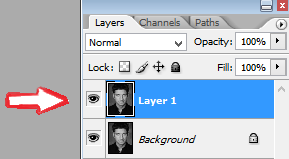
- Image > Adjustments > Invert'e tıklayın.
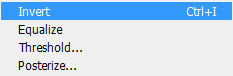
- Layers bölümündeki açılır menüden, "Color Dodge" adlı seçeneği seçin.
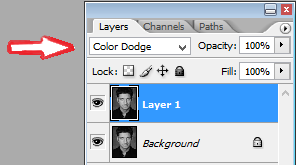
- Filter > Blur > Gaussian Blur'a tıklayarak, Radius değerini 2,5 piksel olarak belirleyin.
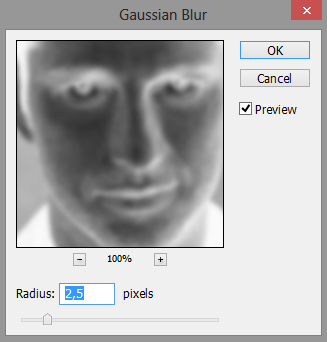
- OK adlı butona tıklayarak işlemlerinizi tamamlayabilirsiniz.
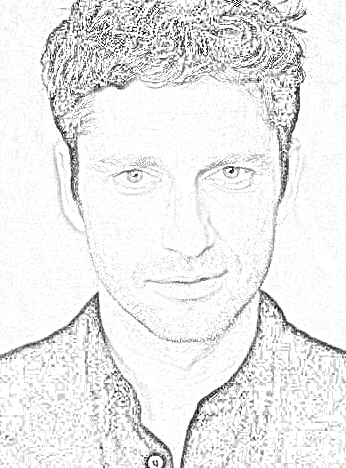
Not: Fotoğraflara göre farklılık gösterebileceği için, "Radius" değerini değiştirebilirsiniz.












Yorum bulunmamaktadır.